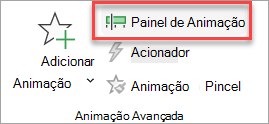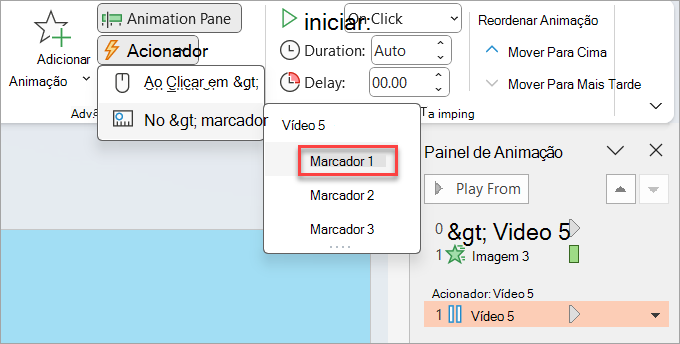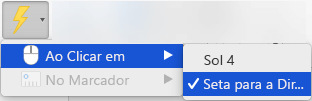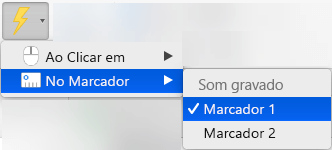Pode definir um efeito de animação para começar a reproduzir no início de um clip de áudio ou de vídeo ou enquanto o áudio ou o vídeo é reproduzido. Também pode definir um efeito de animação para começar quando clica numa forma ou objeto que será animado.
Acionar um efeito de animação para começar ao clicar no mesmo
-
Selecione a forma ou objeto ao qual pretende adicionar uma animação.
-
Aceda a Animações > Animação Avançada > Adicionar Animação e selecione a animação que pretende adicionar.
-
Em seguida, aceda a Animações > Animação Avançada > Painel de Animação.
-
No Painel de Animação, selecione a forma animada ou outro objeto que pretende acionar para reproduzir quando clicar no mesmo.
-
No grupo Animação Avançada , clique em Acionador, aponte para Ao Clicar em e, em seguida, selecione o objeto.
Acionar uma animação para começar durante um clip de vídeo ou de áudio
Para acionar um efeito de animação para reproduzir durante um clip de vídeo ou de áudio, tem de inserir primeiro um marcador no ponto pretendido do clip.
-
Adicione um marcador ao seu clip de vídeo ou de áudio onde pretende que o efeito de animação comece.
-
Aceda a Animações > Animação Avançada > Painel de Animação.
-
No Painel de Animação, selecione o efeito de animação que pretende que seja acionado num determinado ponto do clip de áudio ou de vídeo.
-
No grupo Animação Avançada, clique em Acionador, aponte para No Marcador e selecione o marcador onde pretende acionar a animação.
Nota: No macOS, esta funcionalidade só está disponível para subscritores Microsoft 365.
Acionar um efeito de animação para começar ao clicar no mesmo
-
Selecione a forma ou objeto ao qual pretende adicionar uma animação.
-
Ir a Animações e selecione a animação que deseja adicionar.
-
Em seguida, vá a Animações > Painel de Animação.
O painel de animação abre
-
No Painel de Animação, selecione a forma animada ou outro objeto que pretende acionar para reproduzir quando clicar no mesmo.
-
No grupo Animação, clique em Acionador, aponte paraAo Clicar e, em seguida, selecione o objeto:
Acionar uma animação para começar durante um clip de vídeo ou de áudio
Para acionar um efeito de animação para reproduzir durante um clip de vídeo ou de áudio, tem de inserir primeiro um marcador no ponto pretendido do clip.
-
Adicione um marcador ao seu clip de vídeo ou de áudio onde pretende que o efeito de animação comece.
-
Vá a Animação > Painel de Animação.
-
No Painel de Animação, selecione o efeito de animação que deseja iniciar num determinado ponto do clipe de áudio ou vídeo.
-
No separador Animação, clique Desencadear, aponte para No Marcadore selecione o marcador que deseja acionar para iniciar animação.